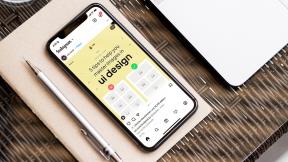Sådan beskytter du børn, når de surfer på internettet
Miscellanea / / November 29, 2021
Internettet er en meget kraftfuldt værktøj. Der er masser af nyttige ressourcer, og det er generelt et væld af viden. Når det er sagt, er alt på internettet dog ikke sikkert eller positivt. Det gælder især børn.

De værktøjer, vi vil udforske i dag, illustrerer, hvordan man kan gøre processen med at browse på internettet venlig for børn. Dette indebærer både at holde dem sikre såvel som at gøre processen lettere for dem, især i tilfælde af yngre børn.
Zoodles Kid Zone
Zoodles Kid Zone tilbyder både en sjov og lærerig oplevelse til børn, mens de stadig er sikre. Forældrekontrol er tilgængelige, og det leverede indhold er nøje udvalgt af Zoodles-teamet. Appen er målrettet børn på 8 år og derunder.
Uanset din enhed fungerer Kid Zone stort set det samme over hele linjen. Forældre skal selvfølgelig oprette en konto på Zoodles og så vil de have adgang til forældrenes dashboard.
Fra forældrekontrolpanelet kan du ændre dine kontoindstillinger såsom adgangskode, tidszone, meddelelsesindstillinger og hvad dine børn kalder dig under Min konto.

Det Vores familie fanen lader dig tilføje andre voksne til dit barns konto.

Familiemedlemmer, som du tilføjer, vil kunne se billeder, som dine børn har tegnet, send dine børn videobeskeder og optag videoer, hvor de læser Zoodles klassiske historiebøger til dine børn.
Lad os derefter tale om fanen mærket med dit barns navn. Ved at klikke på tilføje barn fanen ved siden af denne lader dig tilføje endnu et barn til din konto.

På denne fane vil du være i stand til at gøre følgende fra Oversigt underfane:
- Se og rediger dit barns profil
- Se/opgrader din nuværende abonnementsstatus
- Se dit barns tilgængelige historiebøger
- Se dit barns kunst
- Se en oversigt over dit barns læringsaktiviteter over en periode på en uge eller en periode på 30 dage
- Se dit barns mest populære spil, websteder og programmer over en periode på en uge eller en periode på 30 dage
Under Kunst, vil du igen kunne se dit barns kunstværker, men her kan du tilføje guldstjerner til stykkerne for at holde bedre styr på dine favoritter.

Under Bøger, kan du se de bøger, der er tilgængelige, samt optage en læsning.

Video Mail giver dig mulighed for at administrere dit barns videomail. Du kan indstille, om du vil tillade dem at sende videomail eller ej.

Statusrapporten viser dig de fagområder, dit barn dækkede enten over en uge eller en periode på 30 dage.

Gennemse indhold giver dig mulighed for at gennemse kategorierne af tilgængeligt indhold samt se mængden af tid, dit barn brugte på en bestemt kategori enten over en periode på en uge eller en periode på 30 dage.

Uddannelse og forældrekontrol giver dig mulighed for at se og redigere det indhold, som dine børn kan se.

Nu, lad os faktisk gå videre til Zoodles Kid Zone Browser. Jeg vil demonstrere versionen til pc. Mac-versionen skal være næsten den samme, som den kører på Adobe Air.

Det Spil fanen er en samling af videoer og spil, mens fanen kunst giver dit barn mulighed for at lave tegninger.

Bøger giver dit barn mulighed for at se og læse tilgængelige bøger, Post tillader håndtering af videomail og Favoritter viser det indhold, dit barn kan lide mest.
Android-versionen af Kid Zone kører lidt anderledes. Den er sat op som en launcher, hvor et tryk på hjemtasten giver dig mulighed for at starte Kid Zone.

Grænsefladen er lidt mere attraktiv på Android, men det samme indhold er tilgængeligt via faner mærket Videoer, spil, bøger og Tegning. Det Favoritter fanen er glad inden for Videoer og Spil fanerne selv.

Med Zoodles Kid Zone har forældre fuld kontrol over det indhold, der er tilgængeligt for deres børn, og de kan overvåge, hvordan browseren bruges på tværs af enheder. Det er heller ikke svært at bruge browseren, som gør den tilgængelig for børn.
Der er en masse video- og spilindhold tilgængeligt gratis, men hvis du vil have adgang til en bred vifte af bøger til dine børn bør du overveje at abonnere på premium-indholdsabonnementet, som Zoodles tilbud.
Kiddle.co
Kiddle.co er en børnevenlig, visuel søgemaskine.

Kiddle.co har et team af redaktører, der sikrer, at de returnerede resultater er børnesikre sammen med Google sikker søgning resultater. Følgende skærmbillede skitserer, hvordan Kiddle returnerer søgeresultater.

Som du kan se, er formålet med Kiddle ikke kun at holde børn sikre på internettet. Det giver også forrang til materiale, som er lettere for børn at forstå.
Søgeresultater returneres med en stor skrifttype og et stort miniaturebillede, hvilket gør det nemmere at sortere i resultaterne.

Kiddle tilbyder også gode råd til forældre og undervisere om at være sikker på internettet her. Det er gode generelle regler at følge.
Necta Launcher
Necta Launcher er en Android launcher, som viser alt med store ikoner og tekst for nemheds skyld. Det gør det nemt at navigere i Android for både ældre og børn.

For eksempel på startskærmen vist i skærmbilledet ovenfor, er det ret ligetil at foretage en internetsøgning direkte derfra ved at klikke på forstørrelsesglasset.

Selvom denne veldesignede grænseflade gør det nemt for børn at navigere på Android og internettet, gør det ikke noget særligt med hensyn til at beskytte dem mod materiale, der er uegnet for dem.
Konklusion
Alle 3 gennemgåede værktøjer har noget at byde på i forhold til at gøre browsing børnevenlig. Brug af Zoodles Kid Zone bringer børnevenligt indhold direkte til dit barn, uden at du behøver at anstrenge dig for at søge efter det.
Kiddle giver dine børn mulighed for sikkert at søge på internettet, og Necta Launcher gør det virkelig nemt at navigere rundt i Android-landskabet.
LÆS OGSÅ: Sådan gør du din Android børnesikker med Kaspersky Forældrekontrol